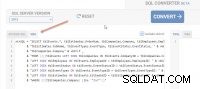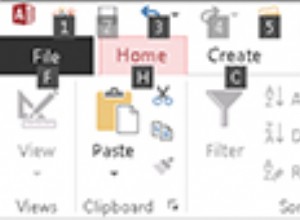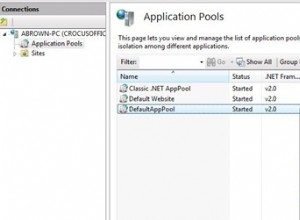Nach der Veröffentlichung des Beitrags Oracle-Datenbanküberwachung mit Grafana machte mich Hozefa Palitanawala auf eines seiner Projekte innerhalb von Oracle aufmerksam:Oracle Enterprise Manager App for Grafana und wie ähnlich es in gewisser Weise dem war, was ich mit dem Oracle_Exporter für Prometheus und Grafana versucht habe
Wie ich immer sage, der beste Weg, etwas über etwas zu erfahren, ist, es selbst zu testen :)
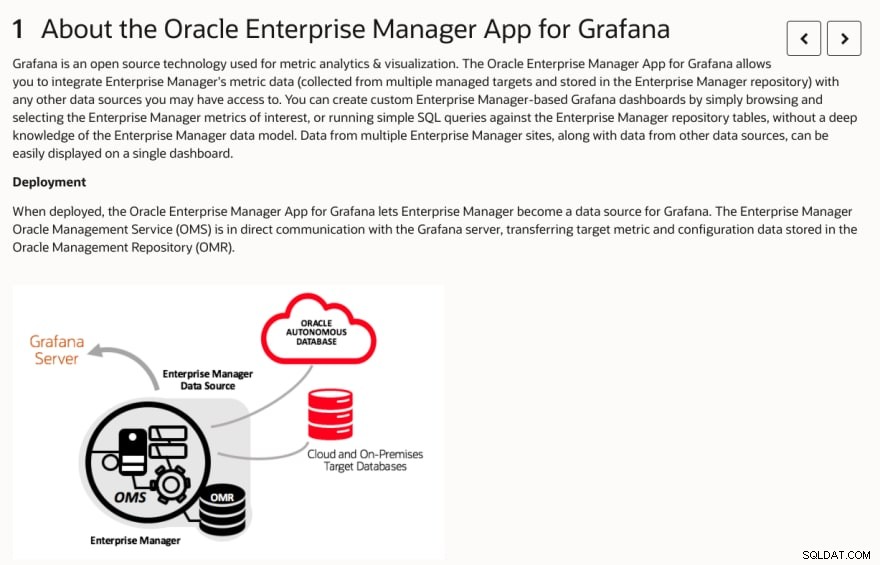
In diesem Beitrag werden wir eine Einführung in die App sehen, wir werden die Grafana- und App-Installation mit Docker-compose durchführen, sie als Grafana-Datenquelle aktivieren, eine kurze Einführung in die Beispiel-Dashboards geben und nur ein paar Dinge erwähnen, die Sie auch können Dank der App und der OEM/Grafana-Integration.
- Einführung
- Grafana- und Oracle Enterprise Manager-App-Installation
- Aktivieren der Oracle Enterprise Manager App für Grafana als Datenquelle
- Dashboards-Übersicht
- Was können Sie sonst noch tun?
Einführung
Ich wusste wirklich nichts davon und ist nicht einmal so neu, aber das ist eines der Dinge, die Sie mit Oracle haben können, die Anzahl der Produkte und Anwendungen ist so niedrig, dass es schwierig ist, mit allem Schritt zu halten. Gleichzeitig können Sie aus diesem Grund fast alles haben, was zu Ihren Systemen und Projekten passt. Sie müssen nur sicherstellen, dass Sie sich mit den richtigen Personen in Verbindung setzen, um sicherzustellen, dass Ihnen nichts entgeht.
Die Einführung der Anwendung erfolgte etwa im Juni 2020, wie Sie in diesem Oracle-Beitrag von Murtaza Husain – Introducing the brand new Oracle Enterprise Manager App for Grafana
nachlesen könnenDenken Sie daran, dass Sie je nach OEM-Version unterschiedliche Versionen haben, stellen Sie also sicher, dass Sie die richtige von hier erhalten:
Oracle Enterprise Manager-App für Grafana
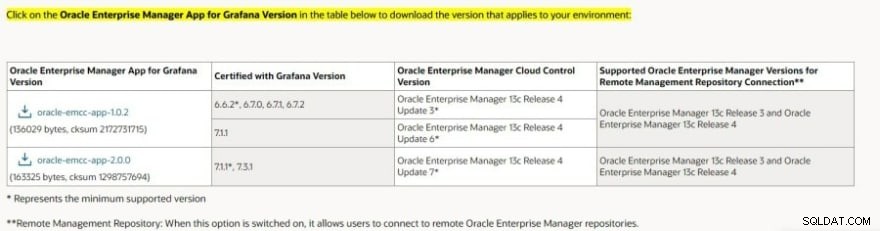
Wenn Ihr OEM mit keiner dieser Versionen übereinstimmt, können Sie diesen Beitrag zum Aktualisieren des OEM auf 13c Release 4 lesen
Grafana- und Oracle Enterprise Manager-App-Installation
Ich habe ein Github-Repository für einen Docker-Compose-Installationstyp erstellt, aber die Installation nur mit Docker oder einer anderen Methode ist ziemlich einfach, wie Sie in der Oracle Enterprise Manager App for Grafana-Dokumentation sehen können
Wenn Sie mein Beispiel verwenden möchten, klonen Sie einfach das Grafana_OEM_APP-Repository
|=| oem13 in ~/ ○ → git clone https://github.com/Project-42/Grafana_OEM_APP.git
Cloning into 'Grafana_OEM_APP'...
remote: Enumerating objects: 33, done.
remote: Counting objects: 100% (33/33), done.
remote: Compressing objects: 100% (24/24), done.
Unpacking objects: 100% (33/33), done.
remote: Total 33 (delta 8), reused 27 (delta 4), pack-reused 0
Sie sollten mit den folgenden Dateien/Verzeichnissen enden:
|=| oem13 in ~/Grafana_OEM_APP ± |master ✓| → tree
.
├── docker-compose.yml
├── plugins
│ └── LEAVE_Oracle_Enterprise_Manager_App_HERE.txt
└── README.md
Das Docker-Compose-Playbook ist ziemlich einfach, gerade genug, um Grafana dazu zu bringen, als Root ausgeführt zu werden, da es der Benutzer ist, den ich zum Ausführen des Containers verwende (ich sollte das in Zukunft ändern, ich weiß :)), das Administratorpasswort festlegen und Docker zu machen Installieren Sie das Oracle Enterprise Manager App for Grafana-Plugin direkt (aber Sie müssen es danach aktivieren)
version: '3.4'
services:
grafana:
image: grafana/grafana:latest
container_name: grafana_oem_app
volumes:
- ./plugins:/var/lib/grafana/plugins
user: "0"
environment:
- GF_SECURITY_ADMIN_USER=admin
- GF_SECURITY_ADMIN_PASSWORD=Welcome1
- GF_INSTALL_PLUGINS=/var/lib/grafana/plugins/oracle-emcc-app-2.0.0.zip;oracle-emcc-app
restart: unless-stopped
ports:
- 3000:3000
Laden Sie die Oracle Enterprise Manager-App für Grafana herunter
Da ich Grafana 7.x und OEM 13.4.0.9 verwende, verwende ich für dieses Beispiel oracle-emcc-app-2.0.0.
Verschieben Sie die ZIP-Datei in die Plugins Ordner, um so etwas zu erhalten:
|=| oem13 in ~/Grafana_OEM_APP ± |master ✓| → tree
.
├── docker-compose.yml
├── plugins
│ ├── LEAVE_Oracle_Enterprise_Manager_App_HERE.txt
│ └── oracle-emcc-app-2.0.0.zip <<<<<<<<<<<
└── README.md
Da wir unser Playbook und Plugin bereit haben, können wir Grafana mit docker-compose wie folgt starten
|=| oem13 in ~/Grafana_OEM_APP ± |master ✓| → docker-compose up -d
Building with native build. Learn about native build in Compose here: https://docs.docker.com/go/compose-native-build/
Starting grafana_oem_app ... done
|=| oem13 in ~/Grafana_OEM_APP ± |master ✓| →
Oracle Enterprise Manager-App für Grafana als Datenquelle aktivieren
Nachdem wir die Grafana-Installation abgeschlossen haben, einschließlich der Anwendung als Plugin, können wir damit beginnen, sie als Datenquelle zu verwenden.
Melden Sie sich bei Grafana an, Sie sollten das Plugin in Ihrer Grafana-Plugin-Liste sehen können
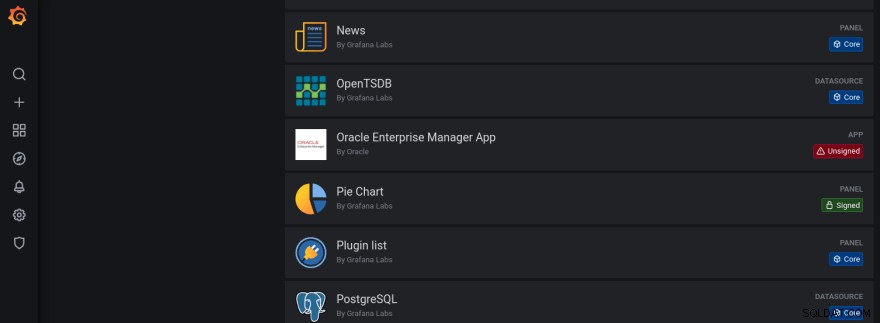
Sie haben wahrscheinlich das "Unsigned"-Tag für dieses Plugin bemerkt. Der einzige Grund, warum wir dies sehen, ist, dass wir ein Plugin verwenden, das nicht direkt von Grafana Owned Repositories heruntergeladen wurde – Grafana Labs, sonst nichts
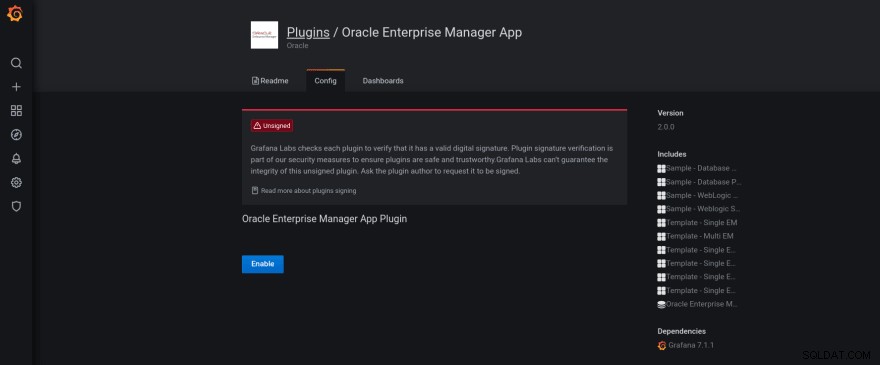
Lassen Sie uns nun die folgenden Grafana-Eigenschaften in OMS aktivieren (denken Sie daran, den OMS-Benutzerbesitzer zu verwenden), wie in der Dokumentation erwähnt.
Wenn Sie dies nicht tun, kann OEM als Grafana-Datenquelle nicht funktionieren
[oracle@oem13 ~]# $OMS_HOME/bin/emctl set property -name oracle.sysman.db.restfulapi.grafana.enable -value true -sysman_pwd Welcome1
Oracle Enterprise Manager Cloud Control 13c Release 4
Copyright (c) 1996, 2020 Oracle Corporation. All rights reserved.
Property oracle.sysman.db.restfulapi.grafana.enable has been set to value true for all Management Servers
OMS restart is not required to reflect the new property value
[oracle@oem13 ~]# $OMS_HOME/bin/emctl set property -name oracle.sysman.db.restfulapi.grafana.executesql.repository.query.enable -value true -sysman_pwd Welcome1
Oracle Enterprise Manager Cloud Control 13c Release 4
Copyright (c) 1996, 2020 Oracle Corporation. All rights reserved.
Property oracle.sysman.db.restfulapi.grafana.executesql.repository.query.enable has been set to value true for all Management Servers
OMS restart is not required to reflect the new property value
[oracle@oem13 ~]# $OMS_HOME/bin/emctl set property -name oracle.sysman.db.restfulapi.grafana.executesql.target.query.enable -value true -sysman_pwd Welcome1
Oracle Enterprise Manager Cloud Control 13c Release 4
Copyright (c) 1996, 2020 Oracle Corporation. All rights reserved.
Property oracle.sysman.db.restfulapi.grafana.executesql.target.query.enable has been set to value true for all Management Servers
OMS restart is not required to reflect the new property value
[oracle@oem13 ~]#
Lassen Sie uns die neue Datenquelle aktivieren, also gehen Sie zu Konfiguration -> Datenquelle und wählen Sie die Datenquelle Oracle Enterprise Manager aus
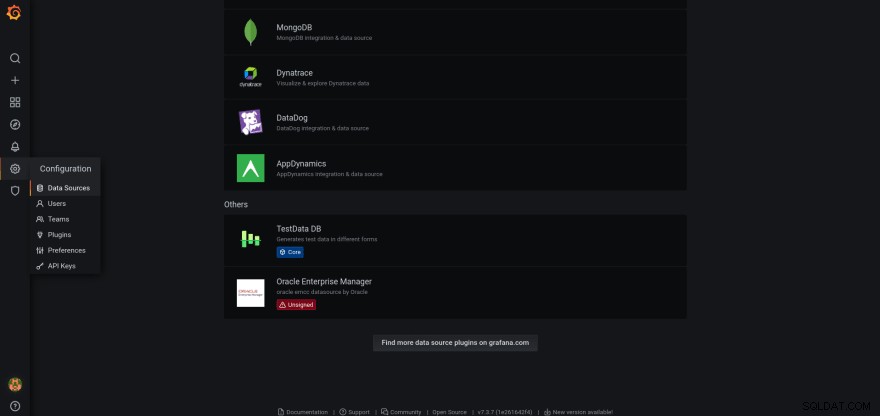
Legen Sie die OEM-URL (vermeiden Sie den abschließenden Schrägstrich am Ende) und Benutzer/Passwort
fest
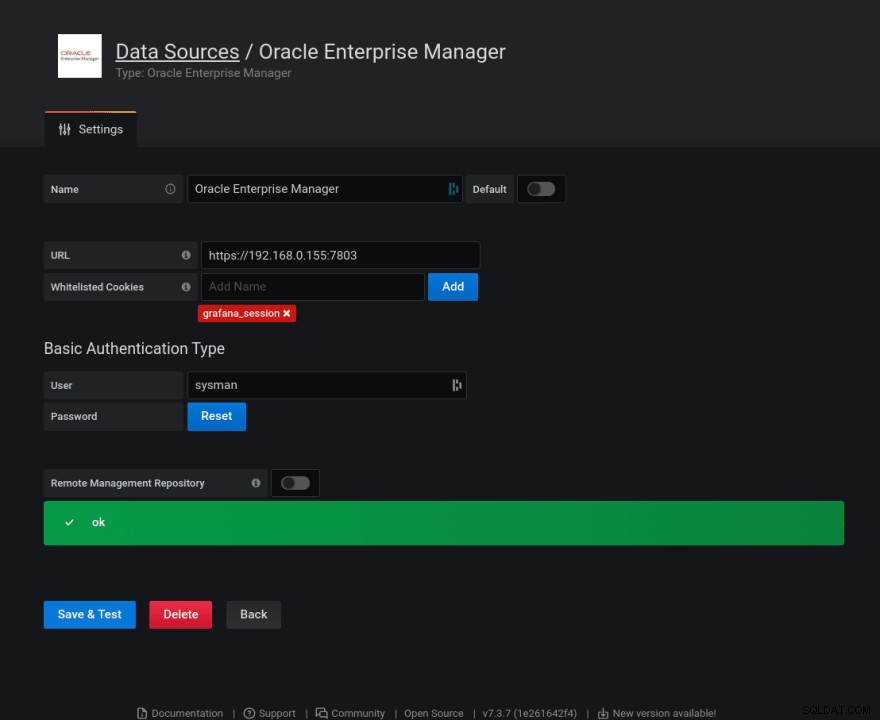
Beachten Sie, dass bei einer nicht unterstützten OEM-Version der folgende Fehler auftritt, wenn Sie versuchen, die Datenquelle zu aktivieren:
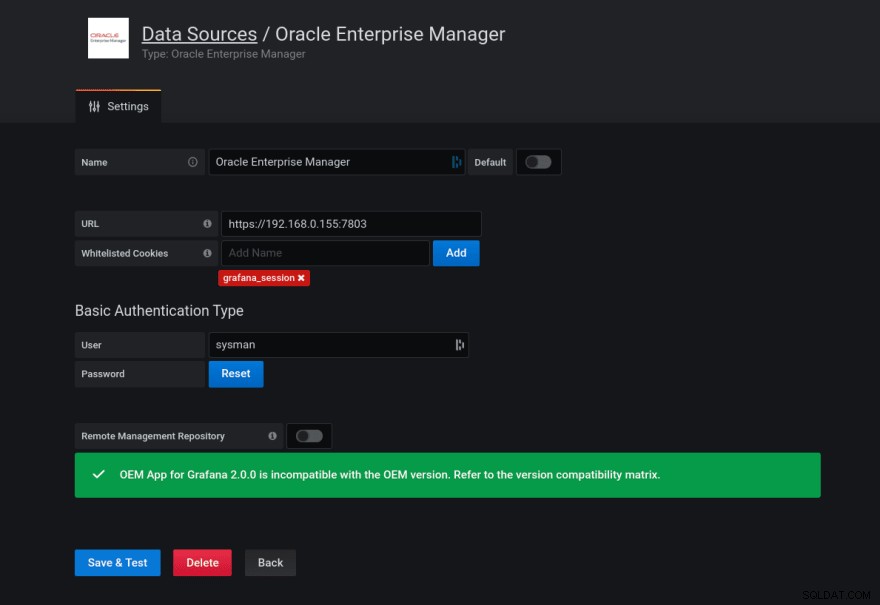
Übersicht über Dashboards
Nachdem wir die neue Datenquelle aktiviert haben, sollten Sie jetzt die mit der App/dem Plugin gelieferten Beispiel-Dashboards sehen können:
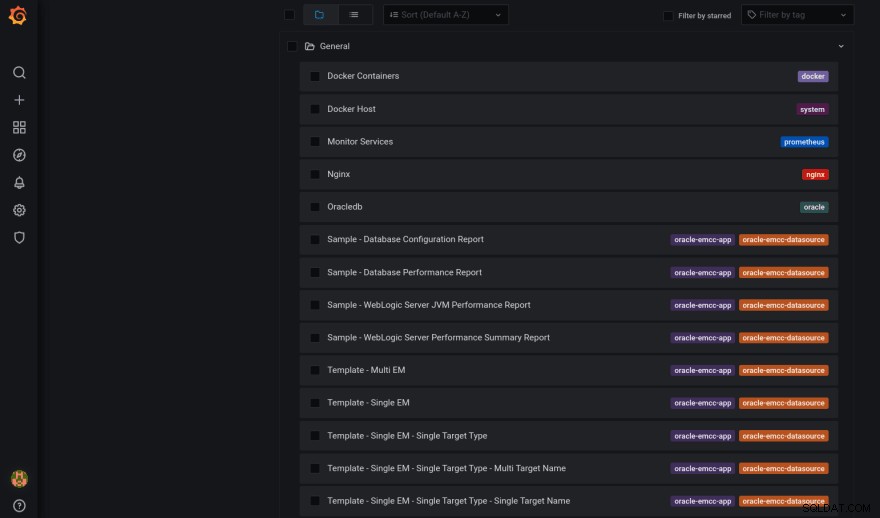
Ich empfehle Ihnen, sich das Video Monitor DB Performance &Configuration Metrics Using OEM App for Grafana Out-of-the-box Dashboards anzusehen, um weitere Informationen darüber zu erhalten und besser zu verstehen, wofür Sie sie verwenden können
Überwachen Sie DB-Leistungs- und Konfigurationsmetriken mit der OEM-App für Grafana Out-of-the-Box-Dashboards
Wie Sie unten sehen, sollten Sie in der Lage sein, Ihre Zieldetails mit ihnen zu sehen:
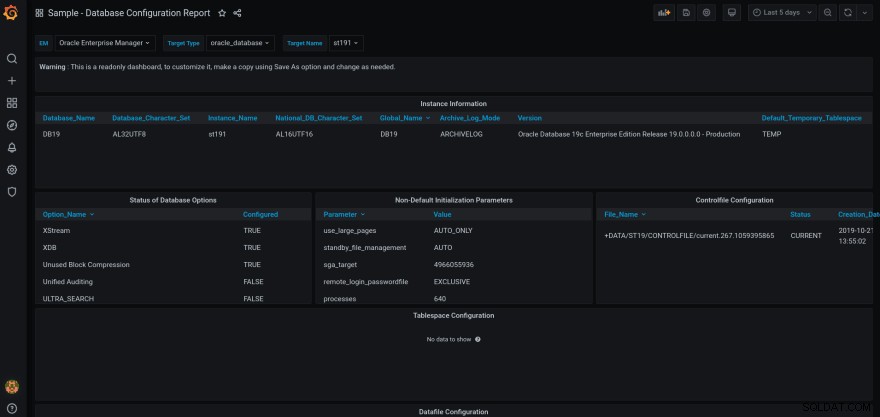
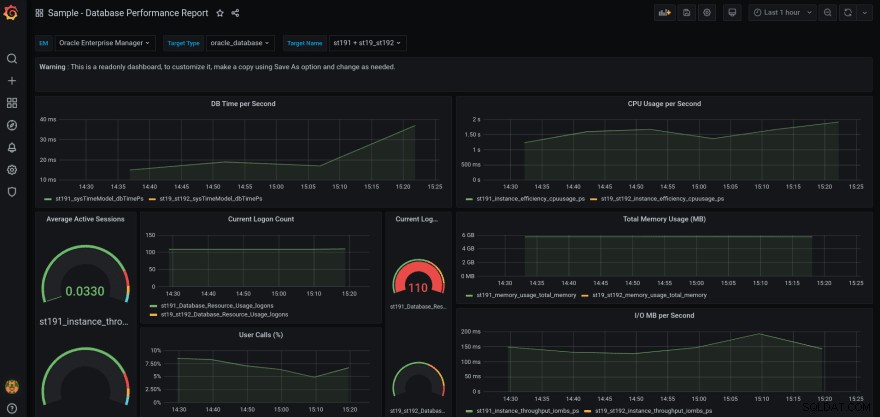
Lassen Sie uns ein benutzerdefiniertes Dashboard erstellen. Drücken Sie auf das „+“-Zeichen und wählen Sie Dashboard. Dort klicken Sie einfach auf Neues Panel hinzufügen
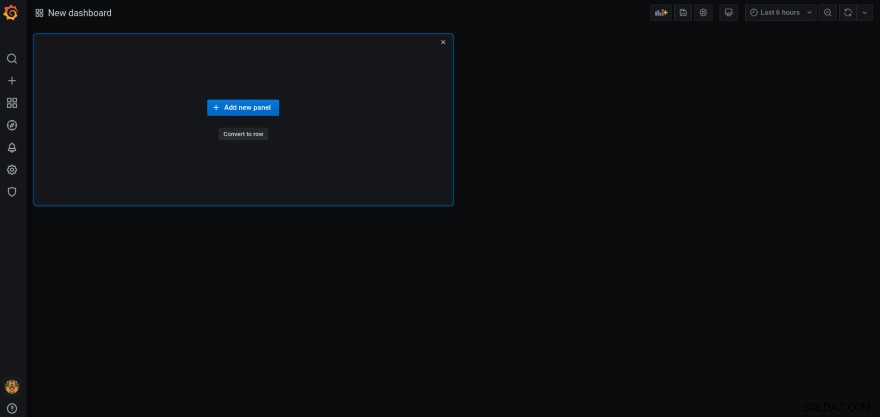
Im neuen Panel müssen Sie nur „Oracle Enterprise Manager“ auswählen und die verschiedenen Felder für Ihre neue Abfrage auswählen.
Wenn alles richtig eingestellt ist, müssen Sie nur auf die verschiedenen Elemente der Abfrage klicken und sie auswählen, sodass Sie sich Dinge wie den Metriktyp oder sogar die Zielnamen nicht merken müssen.
In diesem Beispiel habe ich eine Tabelle mit der aktuellen ST19-Datenbank-FRA-Nutzung erstellt
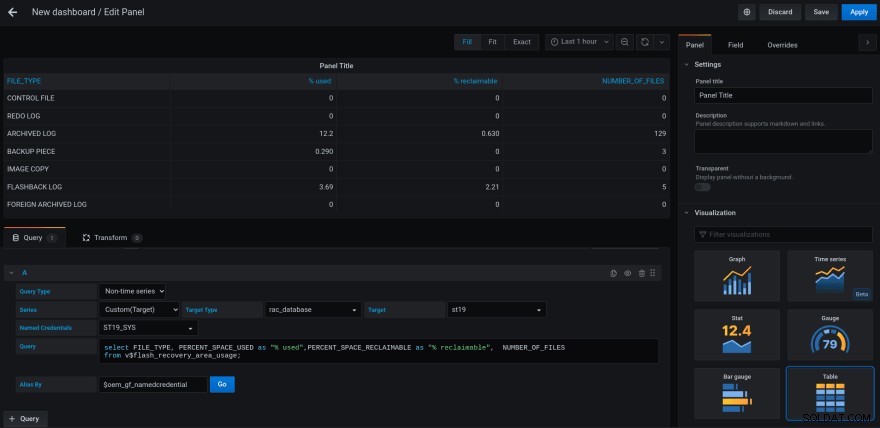
Was können Sie sonst noch tun?
Dieser Beitrag kratzt nur an der Oberfläche aller Möglichkeiten, die Sie mit dieser App haben, die Ihren OEM mit Grafana integriert.
Dank der enthaltenen Dashboards können Sie viel mehr tun, ohne viel Zeit damit zu verbringen, Ihr Grafana-Know-how aufzubauen.
Ich habe eines der enthaltenen Datenbank-Dashboards erwähnt, aber was ist mit all diesen Weblogic-Systemen? dafür gibt es ein Dashboard.
Und was ist mit der Konsolidierung der verschiedenen OEMs in Ihrem Unternehmen? Niemand springt gerne von einem Ort zum anderen, warum also nicht alle Informationen, Statistiken und Grafiken an einem Ort? auch möglich!
Sehen Sie sich das folgende Video und den folgenden Artikel an:
Out-of-the-box WebLogic Performance Dashboards sind jetzt mit Oracle Enterprise Manager App for Grafana
verfügbarÜberwachen Sie EM-Metriken für WebLogic Server mit Oracle EM App for Grafana
Ich hoffe, dies hilft, diesem brillanten Plugin etwas Auftrieb zu verleihen und die Leute dazu zu bringen, damit zu arbeiten.
Nochmals vielen Dank an Hozefa für seine Hilfe!!